Entdecke die zehn besten Tools zum Erstellen von Mindmaps. Erfahren alles über die Funktionen, Vorteile und Anwendungen, um das perfekte Tool für deine Bedürfnisse auszuwählen.
Das Erstellen von Mind-Maps kann ein effektiver Weg sein, um komplexe Informationen zu strukturieren und Ideen zu visualisieren und organisieren.

Das Wichtigste in Kürze
- Was sind Mindmaps? Mindmaps sind visuelle Darstellungen von Ideen und Informationen, die den Denkprozess unterstützen und fördern. Sie bestehen aus einem zentralen Konzept, von dem aus Haupt- und Unterthemen in Form von verzweigten Linien abgeleitet werden.
- Welche Vorteile bieten Mindmaps? Mindmaps bieten zahlreiche Vorteile, wie zum Beispiel die Strukturierung von Gedanken, Förderung der Kreativität, besseres Verständnis von komplexen Zusammenhängen und effizientere Kommunikation von Ideen.
- Wofür sind Mindmaps geeignet? Sie eignen sich für verschiedene Anwendungen wie Brainstorming, Projektplanung, Notizen, Lernen und Präsentationen. Online-Tools zum Erstellen von Mindmaps haben den zusätzlichen Vorteil der Zusammenarbeit und cloudbasierten Speicherung.
So erstellt man Mindmaps kostenlos online
1. MindMeister
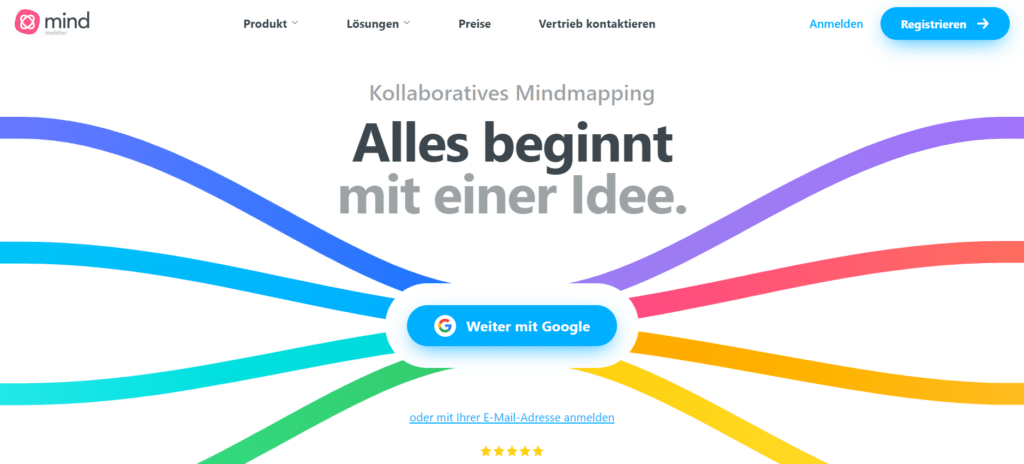
Ein vielseitiges, cloudbasiertes Tool, das eine benutzerfreundliche Oberfläche mit leistungsstarken Funktionen vereint. MindMeister ermöglicht kollaboratives Arbeiten und die einfache Verwaltung von Mindmaps. Die Integration in MeisterTask bietet Projektmanagement-Funktionalität. Neben Notizen und Dateianhängen bietet es auch Präsentationsmodi, Exportoptionen und Vorlagen. Die kostenlose Version beinhaltet grundlegende Funktionen, während Premium-Versionen zusätzliche Features und Speicherplatz bieten.
2. XMind
Eine renommierte Mindmapping-Software, die Flexibilität durch unterschiedliche Strukturen, Designs und Vorlagen ermöglicht. XMind unterstützt die Zusammenarbeit durch Cloud-Synchronisation und ermöglicht das Teilen von Mindmaps mit anderen. Die Software bietet auch Funktionen wie Gantt-Diagramme, Präsentationsmodus und Exportmöglichkeiten. Die Basisversion ist kostenlos, während kostenpflichtige Versionen erweiterte Funktionen und Cloud-Speicher enthalten.
3. Coggle
Ein einfaches, intuitives Tool, das sich auf Kollaboration und Echtzeit-Zusammenarbeit konzentriert. Coggle bietet eine nutzerfreundliche Oberfläche und eine unbegrenzte Anzahl von Mindmaps in der kostenlosen Version. Neben Basisfunktionen wie Textformatierung und Verbindungslinien sind erweiterte Funktionen wie private Mindmaps, Exportoptionen und Unternehmensintegrationen in Coggle Pro erhältlich.
4. Ayoa
Eine innovative Plattform, die Mindmapping und Projektmanagement kombiniert, ideal für kreative Teams und Organisationen. Ayoa bietet umfassende Produktivitätstools wie Aufgabenverwaltung, Zeitplanung, Team-Kommunikationsfunktionen und individuelle Anpassungsmöglichkeiten. Die kostenlose Basisversion bietet grundlegende Funktionen, während Ayoa Pro und Ultimate erweiterte Optionen, wie unbegrenzte Mindmaps und Integrationen, bereitstellen.
5. Bubbl.us
Ein visuell ansprechendes, benutzerfreundliches Tool, das sich auf schnelles und einfaches Mindmapping konzentriert. Die kostenlose Version bietet Basisfunktionen, während Premium-Versionen erweiterte Funktionen wie unbegrenzte Mindmaps, Zusammenarbeit, Exportoptionen und erweiterte Formatierungsoptionen bieten. Bubbl.us unterstützt auch die Erstellung von Präsentationen aus Mindmaps und ermöglicht das Teilen von Mindmaps über soziale Medien oder per E-Mail.
6. Miro
Eine umfangreiche Plattform für visuelle Zusammenarbeit, die Mindmapping, Diagramme und Boards umfasst. Miro eignet sich ideal für Teams, die an komplexen Projekten arbeiten und sowohl kreatives Brainstorming als auch strukturierte Planung benötigen. Die kostenlose Basisversion bietet grundlegende Funktionen, während kostenpflichtige Pläne erweiterte Funktionen, Benutzerzahlen und Integrationen in Drittanbieter-Tools wie Jira und Slack ermöglichen.
7. Lucidchart
Ein professionelles Tool für Diagramme und Mindmaps, das sich für individuelle Nutzer und Teams eignet. Lucidchart bietet eine Vielzahl von Vorlagen, Formatierungsoptionen und Diagrammtypen sowie kollaborative Funktionen wie Echtzeit-Zusammenarbeit und Kommentare. Die kostenlose Version bietet grundlegende Funktionen, während kostenpflichtige Pläne erweiterte Funktionen, mehr Speicherplatz und Unternehmensintegrationen enthalten.

3 Schritte zum Erstellen einer Mind-Map mit Microsoft Word
Microsoft Word bietet eine einfache Möglichkeit, Mind-Maps zu erstellen, indem es seine Formen- und Zeichentools verwendet. Obwohl Microsoft Word nicht speziell für das Erstellen von Mind-Maps entwickelt wurde, kann es dennoch ein nützliches Werkzeug sein, um schnell und einfach Mind-Maps zu erstellen.
Schritt 1: Erstellen Sie ein neues Dokument und wählen Sie die Formen- und Zeichentools aus. Verwenden Sie die Formen-Tools, um die Haupt- und Unterthemen Ihrer Mind-Map zu erstellen. Klicken Sie auf die Registerkarte „Einfügen“ in der Menüleiste und wählen Sie „Formen“ aus, um eine Vielzahl von Formen auszuwählen, wie z. B. Rechtecke, Ovale und Linien.
Schritt 2: Fügen Sie Text hinzu, um Ihre Mind-Map zu beschriften. Klicken Sie auf die Formen, um Textfelder hinzuzufügen und die entsprechenden Themen Ihrer Mind-Map zu beschriften. Verwenden Sie die Schriftarten- und Textformatierungstools, um Ihren Text übersichtlicher und ansprechender zu gestalten.
Schritt 3: Verbinden Sie die Formen mit Linien, um die Beziehungen zwischen den verschiedenen Themen in Ihrer Mind-Map zu verdeutlichen. Verwenden Sie die Zeichentools, um Linien zu zeichnen, die die Formen miteinander verbinden. Verwenden Sie Pfeile, um die Richtung der Beziehung zwischen verschiedenen Themen anzuzeigen.
Eine Mindmap mit Powerpoint erstellen – so geht’s

PowerPoint ist ein vielseitiges Präsentationstool, das auch für das Erstellen von Mindmaps genutzt werden kann. Mit ein paar einfachen Schritten können Sie eine Mindmap in PowerPoint erstellen:
Schritt 1: Starten Sie eine neue Präsentation in PowerPoint und wählen Sie eine leere Folie. Wählen Sie das Layout „Titel und Inhalt“, um Platz für die zentrale Idee der Mindmap und die darauf folgenden Themen zu haben.
Schritt 2: Geben Sie die zentrale Idee in das Titelfeld ein und formatieren Sie sie nach Bedarf. Wählen Sie eine Schriftart und -größe, die gut lesbar ist, und fügen Sie gegebenenfalls Farben oder Symbole hinzu, um die Idee hervorzuheben.
Schritt 3: Fügen Sie nun die Hauptthemen der Mindmap als Textfelder ein. Verwenden Sie hierfür die Option „Formen“ in PowerPoint und wählen Sie die gewünschte Form und Farbe. Positionieren Sie die Hauptthemen um die zentrale Idee herum und verbinden Sie diese mit Verbindungslinien.
Schritt 4: Fügen Sie nun Unterthemen hinzu, indem Sie weitere Formen einfügen und diese mit den Hauptthemen verbinden. Achten Sie darauf, dass die Mindmap übersichtlich bleibt und vermeiden Sie zu viele Verzweigungen.
Schritt 5: Formatieren Sie die Mindmap nach Bedarf, indem Sie Farben, Schriftarten und Symbole anpassen. Nutzen Sie auch PowerPoint-Tools wie „Formen formatieren“, um Formen, Größe und Position zu ändern.
Schritt 6: Speichern Sie die Mindmap und verwenden Sie sie für Präsentationen oder als visuelles Hilfsmittel. Sie können die Mindmap auch als Bild oder PDF exportieren, um sie zu teilen oder auszudrucken.
Mit diesen Schritten können Sie eine einfache und übersichtliche Mindmap in PowerPoint erstellen und nutzen. Experimentieren Sie mit verschiedenen Formen, Farben und Layouts, um die Mindmap Ihren Bedürfnissen anzupassen.